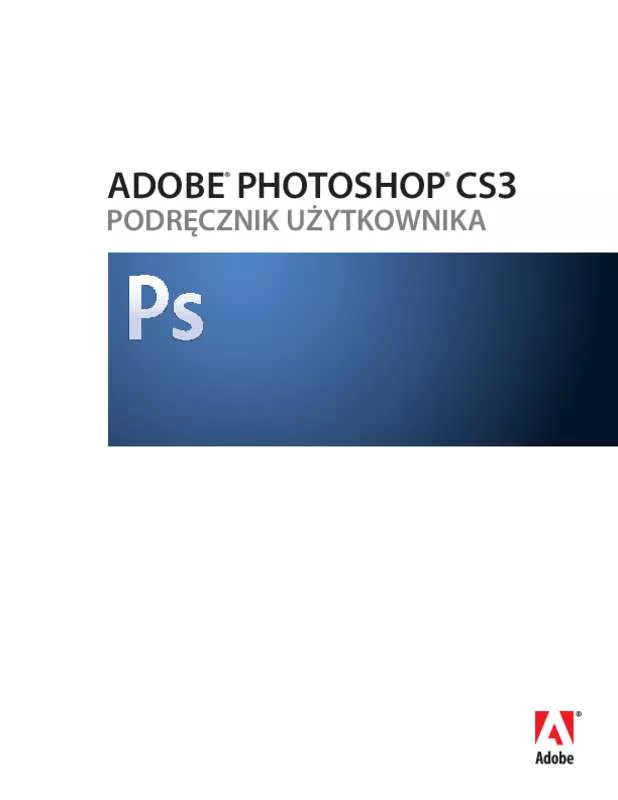Szczegółowe instrukcje użytkowania znajdują się w podręczniku użytkownika.
[. . . ] PODRĘCZNIK UŻYTKOWNIKA
ADOBE PHOTOSHOP CS3
® ®
© 2007 Adobe Systems Incorporated. Podręcznik użytkownika programu Adobe® Photoshop® CS3 dla systemów Windows® i Macintosh®. Ten podręcznik, jak również opisane w nim oprogramowanie jest dostarczany na mocy licencji i może być używany lub kopiowany w oparciu o postanowienia tej licencji. Poza sytuacjami dozwolonymi przez postanowienia licencji, zabronione jest powielane, przechowywanie w systemie dostępu lub transmisja jakiejkolwiek części niniejszej publikacji, w dowolnej formie i dowolną metodą, elektroniczną, mechaniczną, w drodze nagrania lub w inny sposób, bez uprzedniego pisemnego zezwolenia Adobe Systems Incorporated. [. . . ] Rezultat po zwolnieniu przycisku myszy
•
Aby utworzyć krzywą w kształcie S, należy przeciągnąć w tym samym kierunku, co poprzednia linia kierunkowa. Następnie trzeba zwolnić przycisk myszy.
Rysowanie krzywej w kształcie litery S A. Rozpoczęcie przeciągania nowego punktu gładkiego B. Przeciąganie w kierunku poprzedniej linii kierunkowej (tworzenie krzywej w kształcie litery “S”) C. Rezultat po zwolnieniu przycisku myszy
•
(Tylko Photoshop) Aby ostro zmienić kierunek krzywej, należy zwolnić przycisk myszy, wcisnąć klawisz Alt (Windows) lub Option (Mac OS) i przeciągnąć punkt kierunkowy w kierunku krzywej. Następnie należy zwolnić klawisz Alt (Windows) lub Option (Mac OS) i przycisk myszki, przesunąć kursor w miejsce planowanego zakończenia segmentu i przeciągnąć go w przeciwnym kierunku, aby zakończyć segment krzywej.
5
Kontynuowanie przeciągania narzędzia Pióro z różnych miejsc pozwoli utworzyć serię punktów gładkich. Należy zauważyć, że punkty kontrolne umieszcza się na początku i na końcu każdej krzywej, a nie na czubku krzywej. Aby oddzielić linie kierunkowe od punktu kontrolnego, należy przeciągać je z wciśniętym klawiszem Alt (Windows) lub Option (Mac OS).
6
Aby zakończyć rysowanie ścieżki, wykonaj jedną z następujących czynności: • Aby zamknąć ścieżkę, umieść kursor narzędzia Pióro nad pierwszym (pustym) punktem kontrolnym. Obok poprawnie ustawionego kursora narzędzia Pióro pojawia się małe kółko. Kliknij lub przeciągnij, aby zamknąć ścieżkę. Uwaga: Aby zamknąć ścieżkę w programie InDesign, można także zaznaczyć obiekt i wybrać polecenie Obiekt > Ścieżki > Zamknij ścieżkę. Aby pozostawić ścieżkę otwartą, kliknij z wciśniętym klawiszem Ctrl (Windows) lub Command (Mac OS) gdziekolwiek poza obiektami.
•
PHOTOSHOP CS3 393 Podręcznik użytkownika
Aby pozostawić ścieżkę otwartą, można także wybrać inne narzędzie lub wybrać polecenie Zaznacz > Odznacz w programie Illustrator lub polecenie Edytuj > Odznacz wszystko w programie InDesign. Film przedstawiający używanie narzędzia Pióro w programie Illustrator można obejrzeć na stronie internetowej www. adobe. com/go/vid0037_pl.
Kończenie rysowania ścieżki
1 Zakończ rysowanie ścieżki na jeden z następujących sposobów: • Aby zamknąć ścieżkę, należy umieścić kursor narzędzia Pióro nad pierwszym (pustym) punktem kontrolnym. Obok poprawnie ustawionego kursora narzędzia Pióro pojawia się małe kółko. Kliknij lub przeciągnij, aby zamknąć ścieżkę. Uwaga: Aby zamknąć ścieżkę w programie InDesign, można także zaznaczyć obiekt i wybrać polecenie Obiekt > Ścieżki > Zamknij ścieżkę. Aby pozostawić ścieżkę otwartą, kliknij z wciśniętym klawiszem Ctrl (Windows) lub Command (Mac OS) gdziekolwiek poza obiektami.
•
Aby pozostawić ścieżkę otwartą, można także wybrać inne narzędzie lub wybrać polecenie Zaznacz > Odznacz w programie Illustrator lub polecenie Edytuj > Odznacz wszystko w programie InDesign.
Rysowanie linii prostych i krzywych
1 2 Aby utworzyć segment prostej przy pomocy narzędzia Pióro, kliknij punkty narożne w dwóch miejscach. Umieść narzędzie Pióro nad wybranym punktem końcowym. W programach Illustrator i InDesign pojawia się ikona konwersji punktu kontrolnego obok znajdującego się we właściwym położeniu narzędzia Pióro (w programie Photoshop, obok narzędzia Pióro pojawia się mała linia przekątna lub ukośnik). Aby ustawić pochylenie segmentu krzywej, który zostanie za moment narysowany, kliknij punkt kontrolny i przeciągnij pojawiającą się linię kierunkową.
Rysowanie segmentu prostej, za którym następuje segment krzywej (część 1) A. Zakończenie tworzenia segmentu prostej B. Umieszczenie narzędzia Pióro nad punktem końcowym (ikona Konwersji punktu pojawia się tylko w programach Illustrator i InDesign) C. [. . . ] Zobacz powielanie kopie zapasowe projektów Adobe Version Cue 745 kopiowanie kompozycje typu PostScript ze schowka 280 między aplikacjami 280 podczas przeciągania 278 przeciąganie i upuszczanie 280 style 327 zaznaczenia 278 Kopiuj do, polecenie, w programie Bridge 687 Kopiuj klatki, polecenie 609 Kopiuj styl warstwy, polecenie 327 Korekcja obiektywu, filtr 217
korekta kolorów. Zobacz dopasowania tonów i kolorów Korekta proporcji pikseli, polecenie 592 korekta zniekształcenia obiektywu 217 korekty kolorów i tonów używanie odpowiednich narzędzi i poleceń 165 za pomocą warstw dopasowania 165 korzystanie ze skryptów dla automatyzacji programu Photoshop;korzystanie ze skryptów 667 krawędzie, wygładzanie 408 krawędzie warstwy 306 krawędzie zaznaczenia definiowanie ścieżek 409 dla tekstu 462 konwersja na ścieżki 409 kreskowanie 273 obramowanie zaznaczenia 273 przyciąganie 45 z ścieżek 408 krawędzie zaznaczeń zamykanie 263 Krawędź, polecenie 273 Kreda i węgiel, filtr 422 kreskowanie krawędzie zaznaczenia 273 Kreskowanie, filtr 419 kroje pisma. Zobacz czcionki Kroplomierz, narzędzie Barwa/Nasycenie, polecenie 176 informacje 162 kolor docelowy 174 Punkt bieli 174 Punkt czerni 174 Punkt szarości 169 punkt zbiegu 240 krycie gradienty 375 maska warstwy 343 warstwa tła 314 wypełnienie 314 krycie wypełnienia 314 Krystalizacja, filtr 421 krzywe rysowanie, przy pomocy narzędzia Pióro 391, 393 zmiana kształtu 401 Krzywe, polecenie dodawanie punktów 172 dopasowywanie balansu kolorów i zakresu tonów 172 dopasowywanie kolorów i tonów 173 informacje 169
Indeks 763
korekta tonów za pomocą kroplomierzy 174 opcje automatyczne 195 skróty klawiaturowe 174 ustawianie wartości docelowych 183 ustawianie wartości świateł i cieni 182 krzywe, tworzenie gładkich i ostrokątnych 399 Kserokopia, filtr 422 Kształt, opcje narzędzia 389 kształty dodawanie do;kształty 386 edycja 388 koło 387 rozmieszczanie 405 rysowanie 385 rysowanie, przy pomocy narzędzia Pióro 390 rysowanie kształtów własnych 387 wiele kształtów na warstwie 386 zapisywanie własnych 387 zaznaczanie własnych 387 zrastrowane 388 kształty wektorowe, informacje 384 kursor pędzla 354 kursory narzędzi 31 Kurz i rysy, filtr 420 kwadrichromia Zobacz bichromie L Lab, model kolorów 115 lakiery opis 540 Zobacz także farby kolorów podstawowych Lasso, narzędzie nacisk pisaka 265 używanie 262 LDAP, serwery importowanie użytkowników Version Cue 742 letterbox 622 liniatura rastra a skanowanie 535 informacje 61 informacje;liniatura. Zobacz liniatura rastra 65 ustawienie 531 wyznaczanie rozdzielczości 69 zapisywanie ustawienia 532 linie dopasowywanie kątów i długości 401 przesuwanie 401 M
rysowanie, przy pomocy narzędzia Pióro 390, 391, 393 zmiana kształtu 401 linie, rysowanie 350 linie i punkty kierunkowe przesuwanie 401 linie pomocnicze Inteligentne linie pomocnicze 45 Inteligentne linie pomocnicze, ukrywanie 46 przyciąganie 45 LiveDocs 2 lokalne pliki projektu, w Version Cue edytowanie 726, 736 usuwanie 728 Losowo, opcja 376 lpi (linii na cal) 61, 65 Luminancja, tryb 371 Lupka, narzędzie, w programie Bridge 691 Łatka, narzędzie 212 Łącza, paleta obsługa plików z projektów Version Cue 731 zastępowanie umieszczonych plików wcześniejszymi wersjami 731 Łączenie obrazów dopasowywanie perspektywy 259 fotografie źródłowe 256 informacje 255 interaktywne tworzenie kompozycji 255 korzystanie z podglądu 259 pobieranie obrazów 255 tworzenie kompozycji 255 ustawianie punktu zbiegu 259 zaznaczanie plików do wykorzystania 256 z programu Bridge 256
Maska wyostrzająca, filtr informacje 220, 222 wyostrzanie wybiórcze 223 maski dla tekstu 462 dodawanie do warstw 342 dodawanie masek filtra 338 filtry inteligentne, zastosowanie 337 informacje 289 maski filtra, wyłączanie 338 odłączanie od warstw 345 optymalizacja ważona 568 przycinająca 346 tworzenie tymczasowych 291 tworzenie w kanałach alfa 293 tworzenie z zaznaczenia 294 usuwanie masek filtra 338 usuwanie szybkich masek 293 warstwy 341 wektorowe 342 wybór koloru 293, 294 zapisywanie kanałów 295 zapisywanie w postaci kanałów alfa 289 zapisywanie zaznaczeń 289 zaznaczanie obszarów nieprzezroczystych 345 zmiana krycia 293 maski filtra dodawanie 338 informacje 337 usuwanie 338 wyłączanie 338 maski przycinające informacje 346 tworzenie 346 usuwanie warstw 347 maski warstw warstwy dopasowania jako 329 wczytywanie jako zaznaczenia 345 maski warstwy edycja 343 odrzucanie 345 wyłączanie i włączanie 343 wyświetlanie 343 wyświetlanie kanału 343 maski wektorowe dodawanie 344 edycja 344 konwersja na maskę warstwy 345 usuwanie 344 wyłączanie i włączanie 344
Mac OS, paleta kolorów systemowych 121, 123 Maksymalny, filtr 224 malowanie kolorem w oknie Punkt zbiegu 240 narzędzia 349 opcje 369 próbkowanymi pikselami w oknie Punktu zbiegu 240 wzorkiem 350 Malowanie palcem, opcja 214 mapa przemieszczeń 419 mapy przyrostowe 431 Maska warstwy ukrywa efekty, opcja 318 Maska wektorowa ukrywa efekty, opcja 318
Indeks 764
MATLAB konfiguracja 633 łączenie się 634 spis poleceń 634 tworzenie nowego dokumentu programu Photoshop 634 współpraca z programem Photoshop 633 Maźnięcia farbą, filtr 417 Mediana, filtr 224, 420 mediana wartości pikseli 159 Menedżer zdarzeń 667 Menedżer zdarzeń skryptów 667 menu dostosowywanie 27 usuwanie zestawu 28 włącz lub wyłącz kolory menu 29 wyświetlanie ukrytych elementów 28 menu kontekstowe, stosowanie 27 MESSAGE, element HTML 554 metadane informacje 501, 695 Metadane, panel 677, 696 metadane, w programie Bridge 697, 698, 700, 701 metody interpolacji 67 metody konwersji kolorów 154 metody składu 457 Mezzotinta, filtr 421 miarki informacje 43 punkt zerowy 43 zmiana ustawień 44 Miarki, polecenie 43 mierzenie w zaznaczonym obszarze 642 Mieszaj efekty wewnętrzne jako grupę, opcja 317 Mieszaj warstwy odcinania jako grupę, opcja 317 mieszanie grupowanie efektów 317 Mieszanie kanałów, polecenie Kanał wyjściowy, opcja 189 mieszanie kanałów 189 Stały, opcja 189, 190 tworzenie obrazów monochromatycznych 189 Mieszanie twarde, tryb 371 Migawka, polecenie 57 migawki czyszczenie 55 stanu 55 migracja do Adobe Version Cue CS3;Adobe Version Cue migracja do wersji CS3 719 miniaturki
warstwa 301 w pliku PDF 481 zapisywanie 473 zarządzanie, Bridge 679 zmiana rozmiaru na palecie Kanały 286 miniaturowe suwaki 25 Minimum i Maksimum, filtr 424 Mnożenie, tryb 370 Mnożenie odwrotności, tryb 370 modele 3D edycja tekstur 652 przekształcanie 648 przesuwanie i skalowanie 648 umieszczanie na tle 653 wyświetlanie przekrojów 648 zmiana oświetlenia 648 zmiana trybu renderowania 648 modele kolorów HSB 113 informacje 113 Lab 115 Model kolorów HSB 113 Mojikumi, informacje Zobacz tekst azjatycki mokre krawędzie lub akwarele, efekt 368 Mokry papier, filtr 422 monochromia Zobacz bichromie Morskie fale, filtr 419 Mozaika, filtr 421 Multiple Master, czcionki 444 N Nacisk pisaka, opcja 265 nadawanie ocen, w programie Bridge 685 nagrywanie wstawianie przerw 660 nagrywanie, operacje 658 najazdy, narzędzia do tworzenia 543 Najmniejszy rozmiar pliku, ustawienia PDF 479 Nakładka, tryb 370 Napylone linie, filtr 419 narzędzia kursory standardowe i precyzyjne 32 malowanie 349 nagrywanie w operacjach 658 określanie wyglądu kursora 31 próbkowanie warstwy 303 przełączanie 31 przyciąganie 45 wypełnienie 283 wyświetlanie bieżących 42 wyświetlanie ukrytych 29, 31
Zobacz takżepredefiniowane ustawienia narzędzi , <Emphasis>nazwy poszczególnych narzędzi Narzędzia, panel, konfiguracja 18 narzędzia do zaznaczania Stały rozmiar, opcja 261 w oknie Punkt zbiegu 240 narzędzia gradientowe. <Emphasis> Zobacz nazwy poszczególnych narzędzi gradientów narzędzia z grupy piór 38 Narzędzie Artystyczny pędzel historii 351 narzędzie Gradient 38 Narzędzie Gumka tła 353 Narzędzie Lasso magnetyczne 264 Narzędzie Lasso wielokątne 263 Narzędzie Lupka 38 Narzędzie Magiczna gumka 352 Narzędzie Miarka 45 Narzędzie Pędzel informacje 349 Narzędzie Pióro zastępowanie przełączania 405 zmień funkcję automatycznego przełączania 406 Narzędzie Pióro dowolne 395 Narzędzie Przesuwanie 277 Narzędzie Rączka 34 Narzędzie Stempel ze wzorkiem 350 Narzędzie Szybkie zaznaczanie 266 Narzędzie Wiadro z farbą 377 Narzędzie Wypełnienie 283 Narzędzie Wypełnienie gradientu 38 Narzędzie Zaznaczanie eliptyczne 261 nasycenie dopasowanie konkretnego zakresu kolorów 102 dopasowywanie 175, 216 informacje 113 nasycenie, dopasowywanie 216 Nasycenie, tryb 371 Nawigator, paleta 35 Nawigator plików, przestrzeń robocza 678 negatywy, tworzenie 198 Nowa migawka, przycisk 57 Nowa operacja, polecenie 659 Nowy, polecenie 72 Nowy kolor, polecenie 575 Nowy obiekt inteligentny z kopii, polecenie 334 Nowy plasterek na bazie warstwy, polecenie 547 Nowy projekt, polecenie 721 Nowy widok, polecenie 37
Indeks 765
numer seryjny, starszy Zobacz Numer seryjny starszej wersji programu Photoshop numer seryjny starszej wersji programu Photoshop;numer seryjny starszej wersji programu Photoshop 52 O Obiekty inteligentne edycja 334 eksportowanie 334 informacje 332 konwertowanie na warstwę 335 powielanie 334 tworzenie 333 zastępowanie zawartości 334 Obliczenia, polecenie 297 obracanie obrazów 204, 230 obrazy, w programie Bridge 691 warstwy i zaznaczenia 230 obracanie obrazu 226 obrazki tła 583 obrazy dopasowania kolorów 163, 165 drukowanie 519 głębia bitowa 62 kadrowanie 200 kolorowane ręcznie 190 konwertowanie między różnymi głębiami bitowymi 62 konwertowanie z jednego trybu kolorów na inny 116 kopiowanie zaznaczeń między obrazami 278 obracanie lub odbijanie 200, 204, 226 o mocnym kluczu 156 opcje konwersji na kolory indeksowane 121 o słabym kluczu 156 pochylanie 226, 230 podgląd, w programie Bridge 688, 691 ponowne próbkowanie 66 posteryzacja 198 powiększanie 35 powrót do dowolnego stanu 54, 58 przeglądanie przed wykorzystaniem w materiałach wideo 621 przycinanie 201 przywracanie 53 pseudokolorowe 122 rekonstrukcja za pomocą filtra Skraplanie 237 RGB 114
rozmiar maksymalny 65 skala szarości 115 skanowanie 71 spłaszczanie 313, 314 stosowanie perspektywy 226 tworzenie 72 tworzenie na podstawie migawki 55 tworzenie na podstawie stanu historii 55 tworzenie obrazów monochromatycznych 189 tworzenie obrazów panoramicznych 255 wczytywanie zaznaczeń 296 wielokrotne łączenie 347 wymiary na wydruku 68 wyostrzanie 220, 222 wyświetlanie rozmiaru 64 zachowywanie szczegółów cieni i świateł 182 zapisywanie 472 zmiana rozmiaru w oknie dialogowym Zapisz dla Internetu 567 zniekształcanie za pomocą filtra Skraplanie 233 obrazy 16 bpc konwersja na 32 bpc 62 obsługa 62 obrazy 8 bpc, konwersja 62 obrazy bitmapowe informacje 60 przezroczystość 61 obrazy CMYK kolory spoza przestrzeni 166 wyświetlanie kanałów 286 obrazy czarno-białe, tworzenie;monochromatyczne, konwersja na 198 obrazy HDR wyświetlanie 85 Obrazy HDR Scal jako HDR, polecenie 83 obrazy kolorowane ręcznie 190 obrazy Lab tryby mieszania 315 wyświetlanie kanałów 286 obrazy o 32 bitach na kanał, konwersja na obrazy o 16 lub 8 bitach na kanał 86 obrazy o łagodnych przejściach tonalnych drukowanie Zobacz drukowanie 519 obrazy o mocnym kluczu 156 obrazy o słabym kluczu 156 obrazy panoramiczne, tworzenie 255 obrazy rastrowe. [. . . ]